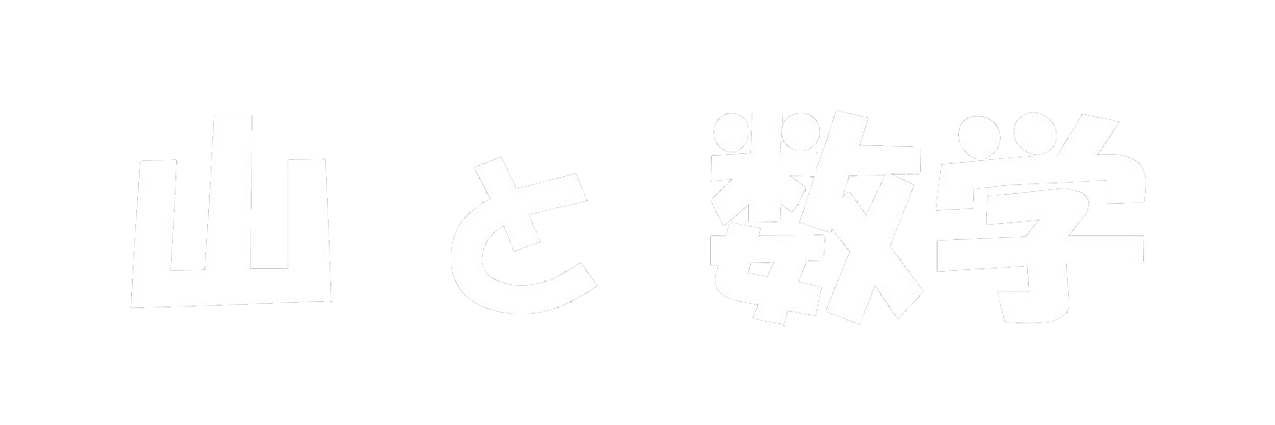ブログ
10/18(土)<大谷翔平がスゴイ!>
ドジャーズ 対 ブルワーズ の第4戦。
先発は,二刀流の大谷翔平。
1回表の立ち上がりで,先頭打者を四球で出したときは, 今日の調子はどうなのだろうか?とちょっと心配になったが, その後,3者連続三振で切り抜け,初回から飛ばしている感じだった。
その裏,先頭打者でホームランを放った。 先発投手の先頭打者ホームランは,ポストシーズン初。
その後も素晴らしい投球が続き,6回0/3を投げ,10奪三振。
それだけでも凄いことなのだが,4回と7回にもホームランを打って, 1試合3ホームラン。
打者として1試合3HRでも凄いことなのに, それを二刀流でやってのけているところが凄すぎる。
大谷選手の活躍は,どんな言葉を尽くしても表現できない感じだ。
次のワールドシリーズで,ドジャース,特に大谷選手がどんな戦い方をするのか楽しみである。
1回表の立ち上がりで,先頭打者を四球で出したときは, 今日の調子はどうなのだろうか?とちょっと心配になったが, その後,3者連続三振で切り抜け,初回から飛ばしている感じだった。
その裏,先頭打者でホームランを放った。 先発投手の先頭打者ホームランは,ポストシーズン初。
その後も素晴らしい投球が続き,6回0/3を投げ,10奪三振。
それだけでも凄いことなのだが,4回と7回にもホームランを打って, 1試合3ホームラン。
打者として1試合3HRでも凄いことなのに, それを二刀流でやってのけているところが凄すぎる。
大谷選手の活躍は,どんな言葉を尽くしても表現できない感じだ。
次のワールドシリーズで,ドジャース,特に大谷選手がどんな戦い方をするのか楽しみである。
10/17(金)<自民✕維新の連立か>
日本維新の会が自民党に要望した12項目
| 1.経済財政政策 | 7.食料安保・国土政策 |
| 2.社会保障政策 | 8.経済安保政策 |
| 3.皇室・憲法改正・家族制度等 | 9.人口政策・外国人政策 |
| 4.外交安全保障政策 | 10.教育政策 |
| 5.インテリジェンス政策 | 11.統治機構改革 |
| 6.エネルギー政策 | 12.政治改革 |
日本維新の会が自民党を連携するにあたり, 表になる12項目を要望した。
特に,選挙時の2本柱として訴えたのが, 2の「社会保障政策」と11の「統治機構改革(副首都機能の整備に係る法案制定)」 である。
それに,12の「政治改革(企業・団体献金の廃止)」である。
公明党とは,12の「政治とカネ」の問題が解決しようとする姿勢が見られずに, 連立解消になった。
自民党がこれらの要望に応えることができるのか?
さらに,今,一番に挙げているのが,「議員定数削減」だ。 これこそ身を切る改革だと思うが,実現できるのか。 個人的には,前々から日本の衆議院の定数は多すぎるとは思っていた。
自民と維新の話し合いは,まだ合意には至っていないが, その方向で進んでいるという。
あまり,期待せず待ってみよう。
阪神が,DeNAに3連勝して,日本シリーズ進出を決めた。 10/25 から始まる日本シリーズが楽しみである。
2年ぶりの日本一になってほしい!
10/16(木)<石川県知事選>
石川県知事は馳氏。
来年3月に任期満了を迎え,知事選が行われる。
個人的には,馳知事はパフォーマンスばかりで政策など対応が遅いと感じる。 これは国会議員の頃から変わっていない。
対抗馬が出てほしいと願っていたが, 前回の知事選で僅差で敗れた山野氏が出馬すると表明したことは嬉しい。 選挙までまだ半年ほどあるが, 山野氏を応援したい。
知事選はこの2人の一騎打ちになるのだろうか?
大相撲ロンドン公演が今日から5日間行われる。 チケットは完売だという。 相撲がこれほどロンドンで人気があることにビックリしている。 相撲を通して,多くの外国人に日本文化を知ってもらえるといいと思う。
両横綱はまだ若いので,相撲ブームはしばらく続きそうだ。
個人的には,馳知事はパフォーマンスばかりで政策など対応が遅いと感じる。 これは国会議員の頃から変わっていない。
対抗馬が出てほしいと願っていたが, 前回の知事選で僅差で敗れた山野氏が出馬すると表明したことは嬉しい。 選挙までまだ半年ほどあるが, 山野氏を応援したい。
知事選はこの2人の一騎打ちになるのだろうか?
大相撲ロンドン公演が今日から5日間行われる。 チケットは完売だという。 相撲がこれほどロンドンで人気があることにビックリしている。 相撲を通して,多くの外国人に日本文化を知ってもらえるといいと思う。
両横綱はまだ若いので,相撲ブームはしばらく続きそうだ。
10/15(水)<山本由伸初完投>
リーグ優勝決定シリーズ,ドジャース 対 ブルワーズ の第2戦で
山本由伸が先発した。
先頭打者にホームランを浴びるスタートであったが,
その後は快投。
終わってみれば,3安打1失点の完投で,ドジャースが2勝0敗とした。
山本由伸のメジャー初完投が,ポストシーズンとはスゴイ。 今後の更なる活躍が期待できる。
次は,ドジャーズの本拠地で第3戦が行われる。
日本では,CS ファイナルステージが始まった。 まずは,阪神,ソフトバンクが先勝。 アドバンテージの1勝があるので,これで2勝0敗。 阪神,ソフトバンクが勝ち上がって, 日本シリーズは,阪神 対 ソフトバンク で行われることを期待する。
山本由伸のメジャー初完投が,ポストシーズンとはスゴイ。 今後の更なる活躍が期待できる。
次は,ドジャーズの本拠地で第3戦が行われる。
日本では,CS ファイナルステージが始まった。 まずは,阪神,ソフトバンクが先勝。 アドバンテージの1勝があるので,これで2勝0敗。 阪神,ソフトバンクが勝ち上がって, 日本シリーズは,阪神 対 ソフトバンク で行われることを期待する。
10/14(火)<ブラジル戦歴史的勝利>
キリンチャレンジカップ 日本代表 VS ブラジル代表 の試合が行われた。
テレビのチャンネルを変えたとき,前半の終盤で 0 対 2 で負けていた。
やっぱり,力の差はあるのだなと思った。
後半も同じような展開になるのかなと思いながら, あまり期待をせずに見ていた。
相手のパスミスで,1点を返した。 その後も,日本はいい感じの攻撃ができていて, あっという間に,同点,逆転となった。
信じられなかった。 相手にプレッシャーを与える攻撃を続けていると, チャンスは生まれるのだと思った。 安全策をとって守備・攻撃をしていてもダメで, 攻撃的なプレーを続けることが大事であることがよくわかった。
日本代表選手,監督・スタッフにあっぱれ!
やっぱり,力の差はあるのだなと思った。
後半も同じような展開になるのかなと思いながら, あまり期待をせずに見ていた。
相手のパスミスで,1点を返した。 その後も,日本はいい感じの攻撃ができていて, あっという間に,同点,逆転となった。
信じられなかった。 相手にプレッシャーを与える攻撃を続けていると, チャンスは生まれるのだと思った。 安全策をとって守備・攻撃をしていてもダメで, 攻撃的なプレーを続けることが大事であることがよくわかった。
日本代表選手,監督・スタッフにあっぱれ!

10/13(月)<大阪万博閉幕>
今日で,半年間の大阪万博が終了した。
午後9時から,閉会式が行われた。
開催に当たって,いろいろと問題を指摘されていたが, 開幕後,徐々に盛り上がってきたように感じる。
今回の大阪万博に行きたいなと思いながら, ニュースなどで,待ち時間が...と聞いて,だんだん億劫になってきて, 結果的に行かずに終わった。
55年前に開催された EXPO'70 には,父親に連れて行ってもらった。 あの時もパビリオンに入るために,長蛇の列に並んだ記憶がある。 列の少ないパビリオンに入るようにしたが, それでも回れたパビリオンの数は4~5だったように記憶している。
今回,行けなかったことが残念である。
開催に当たって,いろいろと問題を指摘されていたが, 開幕後,徐々に盛り上がってきたように感じる。
今回の大阪万博に行きたいなと思いながら, ニュースなどで,待ち時間が...と聞いて,だんだん億劫になってきて, 結果的に行かずに終わった。
55年前に開催された EXPO'70 には,父親に連れて行ってもらった。 あの時もパビリオンに入るために,長蛇の列に並んだ記憶がある。 列の少ないパビリオンに入るようにしたが, それでも回れたパビリオンの数は4~5だったように記憶している。
今回,行けなかったことが残念である。
10/12(日)<愛知県の岡崎と豊田にて>

岡崎城公園内にある時計

九十九食堂 選べる定食


からくり人形
最初に,岡崎城へ。 昨年のGWに一度来たが,もう一度行ってみようということになって。
岡崎城公園に入って,すぐのところに時計がある。 前回来た時に気づかなかったが,毎時00分と30分にからくり人形が音楽に合わせて踊りだす。
今回,2回見ることができた。 中の人形は徳川家康のようだ。 まことに巧妙にできている。
昼は,雑穀米を食べることができるお店,九十九食堂に行った。 13時30分を回っているのに,まだたくさんのお客がいる。 人気店である。
メニューは多くなく,「選べる定食」がメインである。 サラダ,スープ,ご飯を1品ずつ,おかずを2品選ぶ。 ボリュームがあって,今の私には多い。
メニューは少なくても品数は多く,いろいろ選べるので, 自分好みの弁当にすることができるのが魅力だ。
金沢にもこんなお店があるといいなぁ。
10/11(土)<自公連立解消>
昨日のニュースの一番は,何といっても自民党と公明党の26年間続いて連立が解消となったこと。
高市新総裁と斎藤代表の連立に向けての話し合いで, 公明党が自民党に要求していた連立の条件の1つである「政治とカネ」の問題に関して 十分な回答が得られなかったことが解消の一番の理由ではないだろうか。
今回の自民党新役員の顔ぶれを見ると, 「政治とカネ」を真剣に解決しようとしているとは到底思えない。 一国民の私でも呆れているくらいだ。
自民党は変われるのだろうか?
毎回,お出かけ計画は直前になって宿をとることが多い。 計画そのものが急に決まることが多いからなのだが...
今回もそうだった。 3連休で,世間の人たちも多く出かけている。 10/11(土)と10/12(日)の宿の値段も高めで,そもそも宿が空いていない。
それで,何とか10/11(土)とそれ以降を別のホテルで予約することができた。 ホテルは違うが,系列ホテルで宿泊タイプと同じタイプ。 安くあげようと思って,ダブルベッドの1室2人のタイプ。
今日泊まってみて,やっぱりダブルベッドは狭い。 私には窮屈だ。 これが続くと思ったら,ちょっと憂鬱。
それで,ツイン(シングルベッド2台)の部屋が空いて否かい問い合わせたところ, 空きはないという。 そこで,他にツインが空いていないか検索したら見つかったので,それに乗り換えることにした。 明日の宿泊分はキャンセル料(30%)がかかるが,それ以降はかからない。 キャンセル料がかかっても,変更した方が私には楽でありがたい。
もっと余裕をもって計画を立てていれば,こんなこともなかったのかもしれないが, 直前であったも何とかなるものだ。
明日はゆったりとして寝れることが嬉しい。
高市新総裁と斎藤代表の連立に向けての話し合いで, 公明党が自民党に要求していた連立の条件の1つである「政治とカネ」の問題に関して 十分な回答が得られなかったことが解消の一番の理由ではないだろうか。
今回の自民党新役員の顔ぶれを見ると, 「政治とカネ」を真剣に解決しようとしているとは到底思えない。 一国民の私でも呆れているくらいだ。
自民党は変われるのだろうか?
毎回,お出かけ計画は直前になって宿をとることが多い。 計画そのものが急に決まることが多いからなのだが...
今回もそうだった。 3連休で,世間の人たちも多く出かけている。 10/11(土)と10/12(日)の宿の値段も高めで,そもそも宿が空いていない。
それで,何とか10/11(土)とそれ以降を別のホテルで予約することができた。 ホテルは違うが,系列ホテルで宿泊タイプと同じタイプ。 安くあげようと思って,ダブルベッドの1室2人のタイプ。
今日泊まってみて,やっぱりダブルベッドは狭い。 私には窮屈だ。 これが続くと思ったら,ちょっと憂鬱。
それで,ツイン(シングルベッド2台)の部屋が空いて否かい問い合わせたところ, 空きはないという。 そこで,他にツインが空いていないか検索したら見つかったので,それに乗り換えることにした。 明日の宿泊分はキャンセル料(30%)がかかるが,それ以降はかからない。 キャンセル料がかかっても,変更した方が私には楽でありがたい。
もっと余裕をもって計画を立てていれば,こんなこともなかったのかもしれないが, 直前であったも何とかなるものだ。
明日はゆったりとして寝れることが嬉しい。
10/10(金)<長野県警が救出シーンを公開>

YouTube「長野県警察公式チャンネル」から
戸隠山の「蟻の塔渡り」
全国で起きた山岳遭難が過去最多を記録する中, 山の怖さや遭難救助の実態を伝えるねらいがある。
ニュースで放送されていたのは, 戸隠山(長野市)で7月下旬に女性を救助するシーン。 場所が「蟻の塔渡り」だったので,印象に残っている。
私が戸隠山に登ったのは,3年前(2022)の7月。 その時,周囲には私一人しかいなくて, どう「蟻の塔渡り」をクリアすればよいかわからず,パスした。 写真にあるように,トラバースルートでその場所を通り過ぎた。
そのうちに再チャレンジしようと思っていたが, まだ達成できていない。
今となっては,もう無理だろう。 蟻の塔渡りを通るには勇気も必要だが, 登山技術も必要だ。
最近,自分の力量に合っていない登山をして,遭難したりするケースが多い。 力量に合った登山を楽しむのがいい。 無理な登山をしないことが鉄則だ。
多くの人に登山を楽しんでほしい。
10/9(木)<ガザ停戦>
イスラエルとハマスが,ガザ和平案の第1段階で合意した。
・ガザでの戦闘を停止する
・ハマスが人質全員を解放する
・イスラエルはパレスチナ人囚人ら約2000人を引き渡す
というものだ。
インフラの整備や食料・物資の支援など課題を多いが, 人質解放後も停戦が続くのかが心配される。
とにかく,停戦に漕ぎつけたことは喜ばしい。 このような愚かな戦争は,二度と起こしてほしくない。
・ガザでの戦闘を停止する
・ハマスが人質全員を解放する
・イスラエルはパレスチナ人囚人ら約2000人を引き渡す
というものだ。
インフラの整備や食料・物資の支援など課題を多いが, 人質解放後も停戦が続くのかが心配される。
とにかく,停戦に漕ぎつけたことは喜ばしい。 このような愚かな戦争は,二度と起こしてほしくない。
10/8(水)<ステップ数3日間目標達成>
スマートウォッチのステップ数をチェックしやすくしたので,
頻繁に見るようになった。
目標 5,000歩に設定してから3日。 3日間ともに目標は達成できている。
1日目が約6,300歩,2日目が約5,300歩,3日目は何と約8,400歩。
この調子で,三日坊主に終わらないように頑張りたい。
今日,ノーベル化学賞の発表があり,北川 進 氏が受賞した。
今年2人目の日本人受賞者だ。
段々と地道な基礎研究を行う環境が失われつつある。 そのうち,日本人のノーベル賞受賞者がいなくなるのではないかと心配されている。
目先の成果に対する研究費だけでなく,基礎研究に対する研究費をもっと充ててほしい。 科学立国の日本が将来にわたって維持できるような予算を配分する政治を期待したい。
もっと教育に予算を付けてほしい。
目標 5,000歩に設定してから3日。 3日間ともに目標は達成できている。
1日目が約6,300歩,2日目が約5,300歩,3日目は何と約8,400歩。
この調子で,三日坊主に終わらないように頑張りたい。
今日,ノーベル化学賞の発表があり,北川 進 氏が受賞した。
今年2人目の日本人受賞者だ。
段々と地道な基礎研究を行う環境が失われつつある。 そのうち,日本人のノーベル賞受賞者がいなくなるのではないかと心配されている。
目先の成果に対する研究費だけでなく,基礎研究に対する研究費をもっと充ててほしい。 科学立国の日本が将来にわたって維持できるような予算を配分する政治を期待したい。
もっと教育に予算を付けてほしい。
10/7(火)<車検>

2週間ほど前に,見積もりのために点検してもらっていて, 打ち合わせを終えているので, 代車と交換するだけだった。 前回の点検の時の代車は,新型NOTEで新鮮だったが, 今回は ROOX だったので,新型であったのかもしれないが, 新鮮さはなかった。
性能面では,先行車発信のお知らせ機能が付いているのにちょっと驚いた。
マイナーチェンジで,外見は変わっていなくても機能的に改善されているのだろう。 乗り心地はだんだん良くなっているのだ。
10/6(月)<坂口氏ノーベル医学賞受賞🎉>
今日から,ノーベル賞の発表が順に行われる。
最初の発表は,生理学・医学賞。
大阪大学の坂口志文特任教授ら3人が受賞した。
病原体を攻撃する免疫細胞の中に, 免疫反応の暴走を止めるブレーキ役の「制御性T細胞」を発見したことが受賞理由。 アレルギーやがんの治療に役立てられるという。 実用化はまだであるが,将来それが可能になるとたくさんの患者が助かるのだろう。
昨年に続いて,日本人がノーベル賞を受賞して,嬉しい限りである。
大阪大学の坂口志文特任教授ら3人が受賞した。
病原体を攻撃する免疫細胞の中に, 免疫反応の暴走を止めるブレーキ役の「制御性T細胞」を発見したことが受賞理由。 アレルギーやがんの治療に役立てられるという。 実用化はまだであるが,将来それが可能になるとたくさんの患者が助かるのだろう。
昨年に続いて,日本人がノーベル賞を受賞して,嬉しい限りである。
10/5(日)<Garmin instinct 2 を活用しよう>

Garmin Connect アプリ
登山とランニングのために購入したようなものだ。 もう1年以上山に登っていない。 ランニングも,昨年の金沢マラソンに出場してから全く走っていない。
もう1年近く Garmin のスマートウォッチを活用する場面がなく, 単なる時刻を見るだけも腕時計になっている。
心拍数や運動量,歩数(ステップ数),消費カロリーなどが計測できるのだから, それを活用しないと勿体ない。 宝の持ち腐れだ。 その中で一番使えそうなというか利用するべきなのが歩数計だろう。
Garmin instinct 2 と Garmin Connect アプリ は,接続されているので, アプリからその情報を見ることができるが, ウォッチから直接見たらいいときもある。
ステップ数を見るのに,ボタンを何度か押さないと見れないのがちょっと面倒。 そこで,表示順を変えて,ステップ数が一番最初に表示されるように変えた。 これで,少しは利用するようになるだろう。
今日は家から一歩も外に出なかったので,ステップ数は 1,206 だった。 これは歩きなさすぎだ。
取りあえず,目標を 5,000歩に設定して,それをクリアできるようにしよう。 低い目標ではあるが,クリアしない日があるということが情けない。 すぐに,目標を 10,000歩にするつもりだ。 それができないなんてことがないように頑張らないと...
10/4(土)<初の女性自民党総裁が誕生>
今日の話題は,自民党総裁選挙。
小泉氏が優勢と報道されていたが, 開票されると,1回目の投票で,高市氏が得票数183でトップ。 2位が小泉氏で,得票数164。
この2氏で決選投票が行われ,高市氏が185票で総裁に選出された。 小泉氏は156票だった。 ニュース解説のコメントでは,「若い小泉氏で大丈夫だろうか」と心配する議員がいて, 決選投票での逆転には至らなかったと言っていたが, 逆に高市氏で大丈夫なのだろうかと,自分は感じてしまう。 個人的に心配というか嫌なのは,安部元首相の後継と評されていること。 安部氏の路線で進めていくことが,日本にとって本当にいいことなのだろうか。 10年後,50年後の日本にとって,マイナスにしかならないのではないかと心配になる。
そんなことを言っていても仕方がないので, 高市氏の手腕をじっくりと拝見しよう。
小泉氏が優勢と報道されていたが, 開票されると,1回目の投票で,高市氏が得票数183でトップ。 2位が小泉氏で,得票数164。
この2氏で決選投票が行われ,高市氏が185票で総裁に選出された。 小泉氏は156票だった。 ニュース解説のコメントでは,「若い小泉氏で大丈夫だろうか」と心配する議員がいて, 決選投票での逆転には至らなかったと言っていたが, 逆に高市氏で大丈夫なのだろうかと,自分は感じてしまう。 個人的に心配というか嫌なのは,安部元首相の後継と評されていること。 安部氏の路線で進めていくことが,日本にとって本当にいいことなのだろうか。 10年後,50年後の日本にとって,マイナスにしかならないのではないかと心配になる。
そんなことを言っていても仕方がないので, 高市氏の手腕をじっくりと拝見しよう。
10/3(金)<テーブルと椅子が届く>

組み立てのテーブルと椅子
それが届いた。 値段的に安かったので,組み立てかなと思っていたが, やっぱりそうだった。
自宅でも組み立ての机と椅子を購入したが, 意外と椅子の組み立てに手こずった。 今回,椅子が3脚もあるので, ちょっとため息。
楽しみながら,ゆるゆると組み立てることにしよう。 この机・椅子が普通に使えるようになるのは,まだ先のことかな。
10/2(木)<慌ただしい一日だった>
今日は,午前午後ともにスケジュールが埋まっていて,自由に使える時間がほとんどなかった。
普段は時間的なゆとりがあって,好きに使える時間が多い。
たまにはこんな日があるのも悪くないかな。
忙しいというのとも,ちょっと違う感じである。 予定表に何も書かれていないときは, 溜まっている仕事をこなしたり,やりたいことに集中できたりしていいのだが, 予定表が埋まっているのもやることがはっきりしていて,いいかもしれない。
忙しいというのとも,ちょっと違う感じである。 予定表に何も書かれていないときは, 溜まっている仕事をこなしたり,やりたいことに集中できたりしていいのだが, 予定表が埋まっているのもやることがはっきりしていて,いいかもしれない。
10/1(水)<JCTでのルート選択は間違えてばかり>
急な用事ができて,休みを貰って愛知に行ってきた。
前回の鳥取旅行では,Googleマップで事前にルートを検索して, そのデータを iPhone に送信した。 そのルートを保存しておいて, 旅行中はそれを呼び出して,スマホの画面を見ながら運転していた。 旅行中に検索の時間が省けて,とてもよかった。 今回もそれで目的地まで行けると思っていた。
北陸道から米原JCTで名神に行くまでは何の問題もない。 これまでに何度も利用していて,わかっている道だった。
名神高速では,いくつものJCTで分岐して進んでいく経路だった。
そのJCTでどっちに行くのかがわかりにくく,間違った選択を何度も繰り返し, 最後は,IC で高速を降りる羽目になってしまった。
車に搭載されているカーナビは,更新できずデータが古いために,新しい道路が表示ていない。 そのため,ルートもGoogleと異なる場合が多い。 違ったルートが2つ表示されていることも間違える要因になった。 また,ルート案内の音声を「消音」にしてあったこともその要因であろう。
休憩時に見たときは,約束の時間の10分程前に到着する予定であったが, 間違えを繰り返したために,結果として約束の時間に10分遅れて到着した。 無事到着できたことを「よし」としよう。
大都市の高速道路は,JCTがありこちにあって,選択が難しい。 慣れることはないだろうが, ミスを少なくして目的地に着きたいものだ。
前回の鳥取旅行では,Googleマップで事前にルートを検索して, そのデータを iPhone に送信した。 そのルートを保存しておいて, 旅行中はそれを呼び出して,スマホの画面を見ながら運転していた。 旅行中に検索の時間が省けて,とてもよかった。 今回もそれで目的地まで行けると思っていた。
北陸道から米原JCTで名神に行くまでは何の問題もない。 これまでに何度も利用していて,わかっている道だった。
名神高速では,いくつものJCTで分岐して進んでいく経路だった。
そのJCTでどっちに行くのかがわかりにくく,間違った選択を何度も繰り返し, 最後は,IC で高速を降りる羽目になってしまった。
車に搭載されているカーナビは,更新できずデータが古いために,新しい道路が表示ていない。 そのため,ルートもGoogleと異なる場合が多い。 違ったルートが2つ表示されていることも間違える要因になった。 また,ルート案内の音声を「消音」にしてあったこともその要因であろう。
休憩時に見たときは,約束の時間の10分程前に到着する予定であったが, 間違えを繰り返したために,結果として約束の時間に10分遅れて到着した。 無事到着できたことを「よし」としよう。
大都市の高速道路は,JCTがありこちにあって,選択が難しい。 慣れることはないだろうが, ミスを少なくして目的地に着きたいものだ。